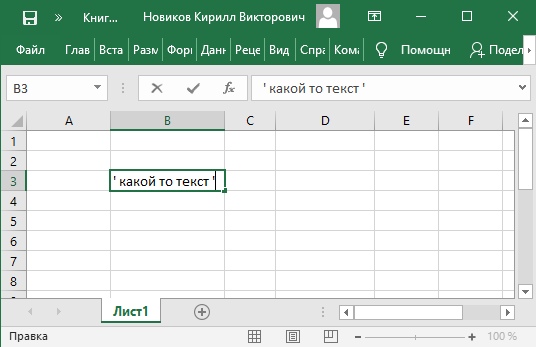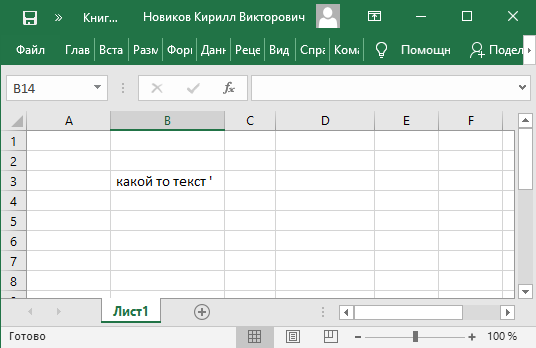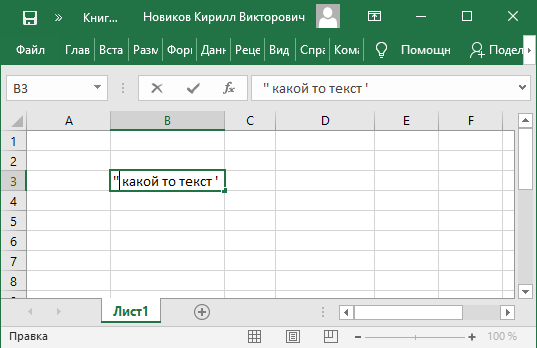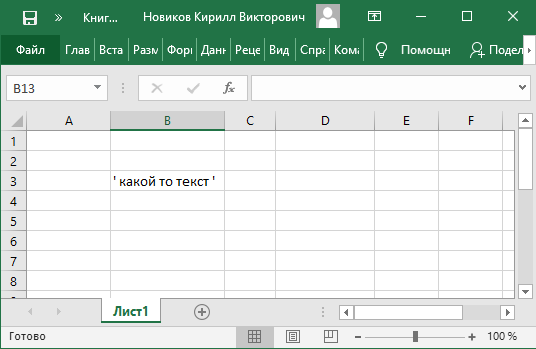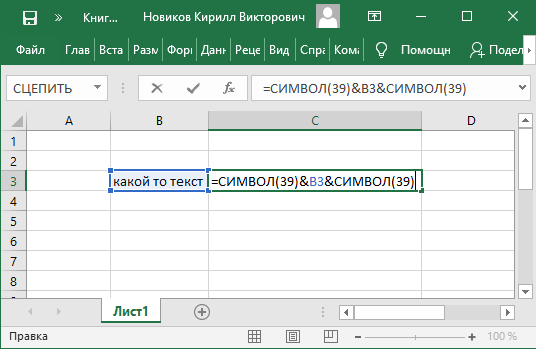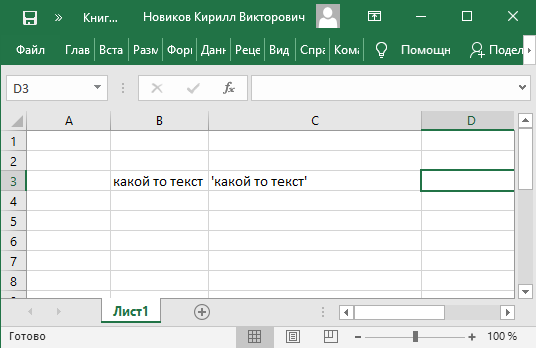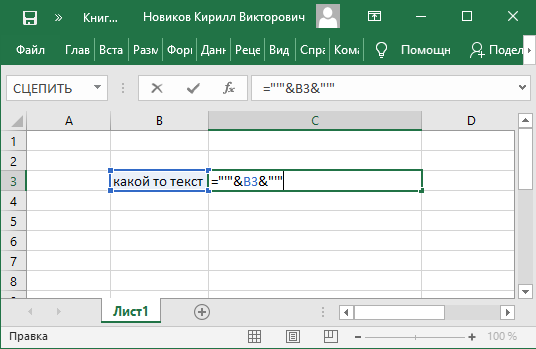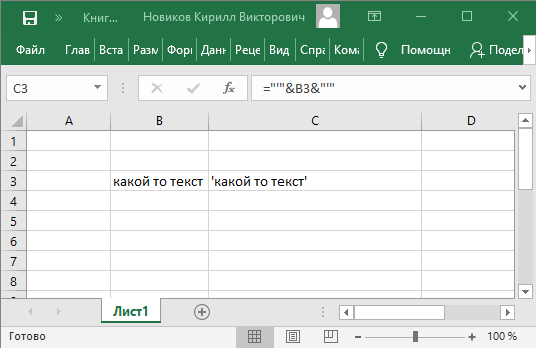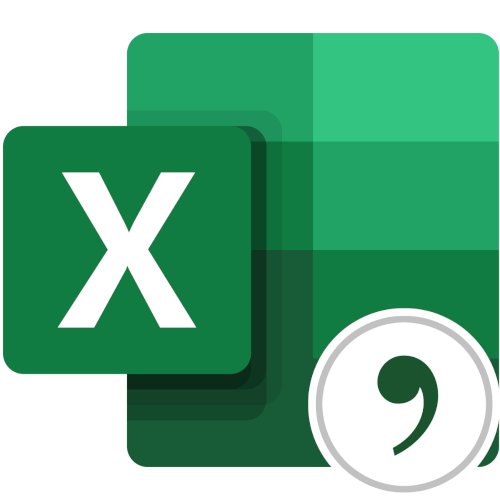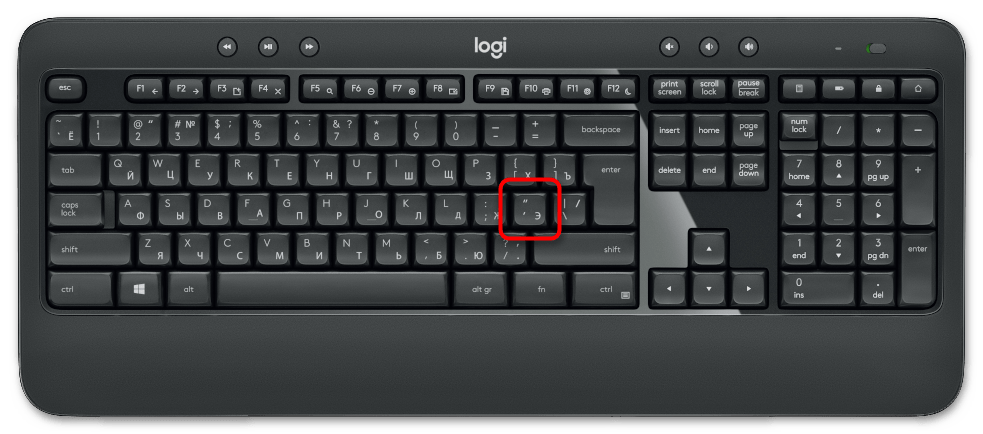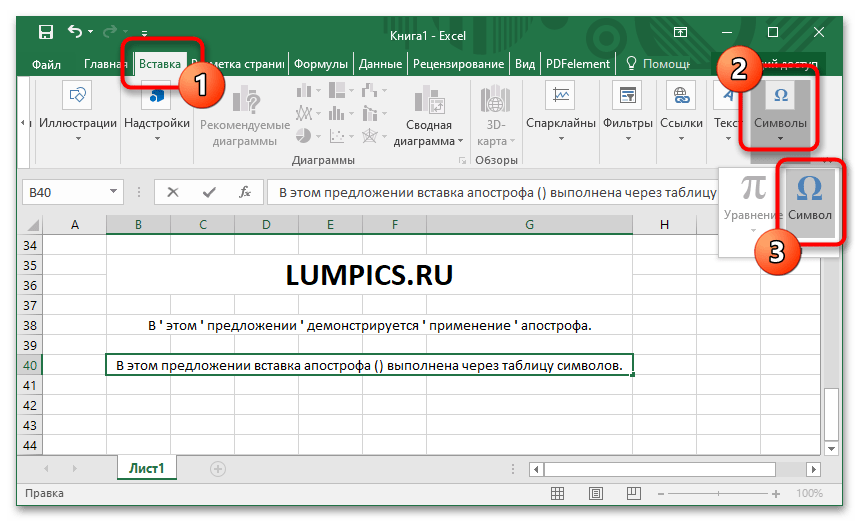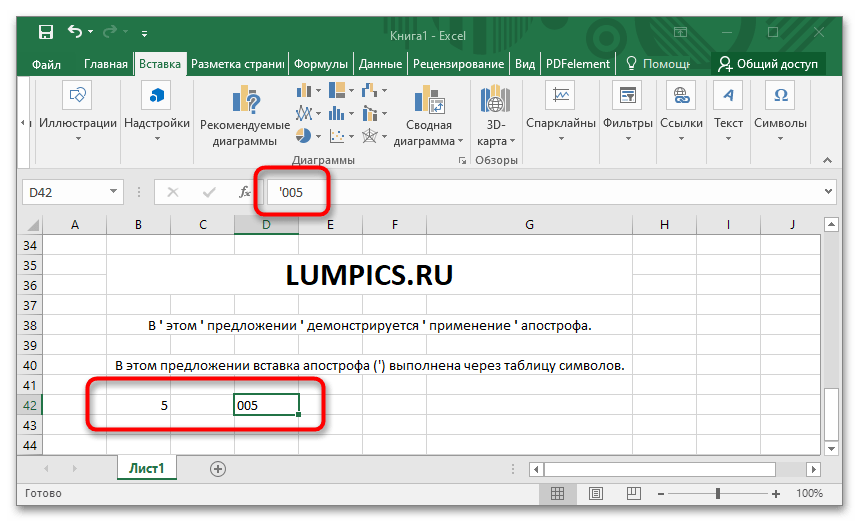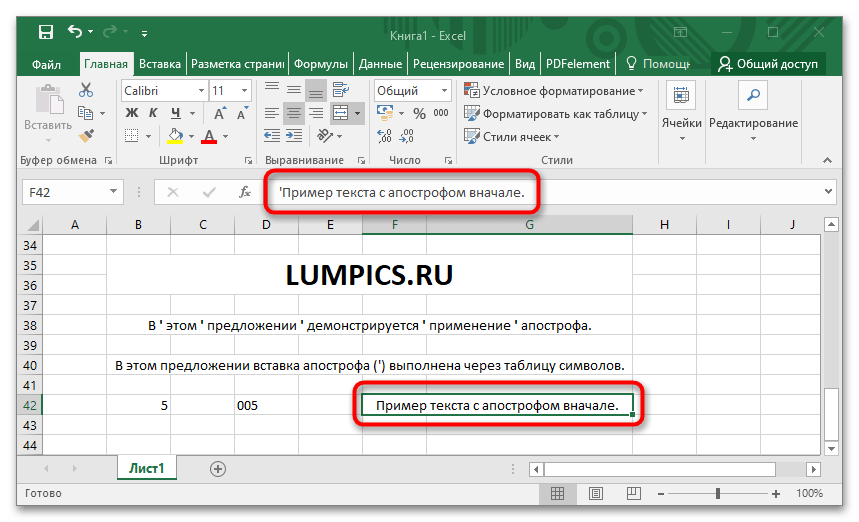Одинарные кавычки в Excel
Есть у Excel одна интересная особенность, связанная с использованием одинарных кавычек.
Если вставить в ячейку текст, заключенный в одинарные кавычки
то первая кавычка как бы пропадает. При этом она видна при редактировании и копируется в другие ячейки, а вот при переносе данных во внешние приложения теряется.
Дело в том, что одинарная кавычка, или апостроф (‘) в Excel является специальным символом, который называется текстовым префиксом. Наличие одиночной кавычки в начале ячейки говорит о том, что данные в ячейке необходимо воспринимать как текст.
Как обойти эту особенность? Самое простое, это добавить вторую кавычку 🙂
В этом случае первая кавычка читается как спецсимвол, а вторая — как обычная кавычка.
Еще можно использовать для обозначения кавычки ее код. Например для того, чтобы поместить содержимое ячейки между одинарными кавычками, можно использовать формулу:
=СИМВОЛ (39)&содержимое ячейки&СИМВОЛ (39)
Получается так.
Еще можно поместить одинарную кавычку между двойных, вот такой формулой:
="'"&содержимое ячейки&"'"
Результат такой же.
Содержание
- — Как убрать одинарные кавычки в Excel?
- — Как проставить кавычки массово в Excel или строках TXT?
- — Как поставить одинарные кавычки в Эксель?
- — Как поставить одинарные кавычки?
- — Как в Excel добавить символ в ячейку?
- — Как вставить значение во все ячейки?
- — Как убрать запятую перед числом в Excel?
- — Что означают кавычки в Excel?
- — Когда используются одинарные кавычки?
Нажимаете Мастер текстов и выбираете чтобы символом-разделителем являлся апостроф. Добрый вечер! Спасибо все получилось.
Как проставить кавычки массово в Excel или строках TXT?
Решение с использованием Excel:
- Колонка A — все ваши строки
- Колонка B — кавычки
- Колонка С — =СЦЕПИТЬ(B1;A1;B1)
Как поставить одинарные кавычки в Эксель?
Чтобы вставить значения ячеек в одинарные кавычки, примените следующую формулу: = «‘» & A1 & «‘».
Как поставить одинарные кавычки?
Одинарные кавычки (‘) — Alt+0145 и Alt+0146; Двойные угловые кавычки-ёлочки («») — Alt+0171 и Alt+0187.
Как в Excel добавить символ в ячейку?
Добавление символов в ячейку
- Добавление символов в ячейку Excel хоть и редко, но встречается. …
- Для этого воспользуемся формулой — =»(«&A1:A1&»)» — его можно вводить в любую ячейку Excel, главное чтобы в столбец A были внесены данные.
Как вставить значение во все ячейки?
Вставляем одинаковые данные в несколько ячеек при помощи Ctrl+Enter
- Выделите все пустые ячейки в столбце.
- Нажмите F2, чтобы отредактировать активную ячейку, и введите в неё что-нибудь: это может быть текст, число или формула. В нашем случае, это текст “_unknown_”.
- Теперь вместо Enter нажмите Ctrl+Enter.
Как убрать запятую перед числом в Excel?
Выделяем диапазон ячеек, где появляется лишний символ, и нажимаем комбинацию клавиш «Alt+F8». После этого апострофы исчезнут, и числа примут правильный формат.
Что означают кавычки в Excel?
» » (кавычки) — означает текст . Например, когда нужно найти какое-то слово, в формуле это слово пишем в кавычках. Excel понимает, что нужно искать это слово.
Когда используются одинарные кавычки?
Одинарные кавычки используются главным образом когда внутри чьей-то цитаты содержится чужая цитата. В американском английском основная цитата ставится в двойные кавычки, а чужая цитата внутри — в одинарные.
Интересные материалы:
Как включить внутреннюю память на андроид?
Как включить внутреннюю видеокарту?
Как включить внутриигровой оверлей в Geforce Experience?
Как включить VoLTE на MIUI 11?
Как включить VoLTE на самсунг?
Как включить время посещения в Ватсапе?
Как включить все оперативную память Windows 7?
Как включить все службы по умолчанию?
Как включить всю оперативную память?
Как включить всплывающие окна на андроид?
Excel для Microsoft 365 Excel для Microsoft 365 для Mac Excel для Интернета Excel 2021 Excel 2021 для Mac Excel 2019 Excel 2019 для Mac Excel 2016 Excel 2016 для Mac Excel 2013 Еще…Меньше
Мы часто услышать, что вы хотите сделать данные более понятными, включив текст в формулы, например «продано 2 347 единиц». Чтобы включить текст в функции и формулы, заключите его в двойные кавычка («»). Кавычка означает Excel что это имеет дело с текстом, а под текстом — любой символ, включая числа, пробелы и знаки препинания. Пример:
=A2&» продал «&B2&» единиц».
В данном примере ячейки в столбце A должны содержать имена, а ячейки в столбце B — номера продаж. Результат будет выглядеть так: «Гюменан» продал 234 единицы.
В формуле для объединения значений в столбцах A и B используется амперанд (&) с текстом. Кроме того, обратите внимание, что кавычка не окружает ячейку B2. Текст, который будет вводится до и после ячейки, будет заключен в нее.
Вот еще один пример распространенной задачи— добавление даты на таблицу. Функции ТЕКСТ и СЕГОДНЯ используются для создания таких фраз, как «Сегодня пятница, 20 января».
=»Сегодня » & ТЕКСТ(СЕГОДНЯ(),»дддд, мммм.дд.»)
Давайте посмотрим, как это работает от и до и до. Функция СЕГОДНЯ вычисляет сегодняшняя дата, но отображает число, например 40679. Затем функция ТЕКСТ преобразует число в учитаемую дату, изменив число на текст, а затем с помощью функции «дддд, мммм дд» управлять тем, как выглядит дата: «Пятница, 20 января».
Обязательно загромождение формата даты «дд, мммм» двойными кавычками и обратите внимание на то, как в формате используются запятые и пробелы. Как правило, в формулах аргументы (части данных) необходимо использовать запятые. Но когда вы обрабатываете запятые как текст, их можно использовать в любой момент.
Наконец, в формуле& форматированную дату со словами «Сегодня «. И да, вставьте пробел после «есть».
Нужна дополнительная помощь?
Содержание
- Апостроф в эксель как поставить
- Вставка апострофа в таблице Excel
- Способ 1: Ввод с клавиатуры
- Способ 2: Таблица символов
- Способ 3: Вставка в начале строки
- Как поставить апостроф в excel во всем столбце
- Как убрать апостроф перед числом в Excel?
- Как поставить апостроф в слове?
- Как удалить все кавычки в Excel?
- Как поставить верхний апостроф на клавиатуре?
- Как поставить апостроф в украинской раскладке?
- Как выглядит апостроф?
- Как найти кавычки в Экселе?
- Как убрать лишние символы в Excel?
- Что означают кавычки в Excel?
- Как поставить знак апостроф на клавиатуре?
- Как поставить запятую над буквой?
- Где на клавиатуре поставить запятую сверху?
- Как ввести апостроф в Excel?
- Как добавить апостроф перед числом в Excel?
- Как в Экселе сделать апостроф?
- Что означает апостроф в Excel?
- Как убрать апостроф перед числом в Excel?
- Как поставить одинарные кавычки в Excel?
- Финансы в Excel
- Апостроф
- Как заключить все ячейки в кавычки или вставить кавычки вокруг текста в Excel?
- Вставьте кавычки вокруг текстового значения для нескольких ячеек с формулами
- Вставьте кавычки вокруг текстового значения для нескольких ячеек с помощью Kutools for Excel
- Демо: вставьте кавычки вокруг текстового значения для нескольких ячеек с помощью Kutools for Excel
Апостроф в эксель как поставить
Вставка апострофа в таблице Excel
Важно! В статье все действия выполняются в Microsoft Excel 2013 – 2021 годов, но руководство актуально и для других версий программы. Отличаться будет только графическое оформление интерфейса и название некоторых элементов.
Способ 1: Ввод с клавиатуры
Символ апострофа есть на английской раскладке клавиатуры по умолчанию, расположен он на русской клавише «Э». Соответственно, чтобы вставить этот знак в ячейку табличного редактора, потребуется переключить язык на компьютере («Alt+Shift» или «Ctrl+Shift», зависит от настроек) и нажать требуемую кнопку. При необходимости изучите приложенное ниже руководство, чтобы избежать проблем с изменением раскладки.
По причине неверно заданных параметров операционной системы или из-за сбоев в работе соответствующих компонентов изменение раскладки привычным способом может не выполняться. В таком случае потребуется настроить Windows или произвести восстановление языковой панели. В отдельной статье подробно описаны все необходимые манипуляции.
Установив английский язык в качестве использующегося в данный момент, перейдите в Excel и выделите ячейку, в которой нужно напечатать апостроф. Установите курсор в требуемое место и нажмите клавишу, показанную на изображении ниже.
После этого будет вписан апостроф в нужное место. Таким образом можно ставить символ в любых местах ячейки, только не в самом начале. Но об этом будет рассказано в завершающей части статьи.
Внимание! Если на компьютере клавиатура работает некорректно или отсутствует вовсе, можно воспользоваться специальным средством для ввода символов. «Экранная клавиатура» предустановлена во всех версиях операционной системы от Microsoft. В отдельной статье подробно рассказано, как ее запустить.
Подробнее: Как вызвать экранную клавиатуру на компьютере с Windows 10 / 7 / XP
Способ 2: Таблица символов
Знак апострофа можно поставить в Excel посредством встроенной «Таблицы символов». Этот метод позволяет выбрать разное начертание элемента. Потребуется произвести следующие действия:
- Выберите ячейку и начните вводить текст до того момента, когда необходимо будет вставить апостроф. Или установите курсор в уже написанную часть предложения.
Обратите внимание! В «Таблице символов» можно отыскать несколько вариантов начертания знака апострофа.
Способ 3: Вставка в начале строки
При необходимости поставить апостроф в начале ячейки возникают проблемы, так как табличный процессор воспринимает этот знак как специальный и не отображает после ввода. Такой символ используется для ручного форматирования вводимой информации в текст. То есть при необходимости вписать число «005» в программе будет отображаться только одна цифра «5», потому что это целочисленное значение. Но если перед вводом поставить знак апострофа, произойдет форматирование в строковое значение.
Проблемы появляются, когда нужно начать печать текста в ячейке со знака апострофа — он попросту исчезнет после нажатия клавиши Enter, хотя в строке формул символ будет отображаться.
Чтобы избежать этой проблемы, можно воспользоваться предыдущим методом, рассмотренным в статье, и вставить другой символ апострофа. Но проще поставить два знака в начале ячейки. Таким образом первый будет использоваться как спецсимвол для преобразования значения в строковое, а второй — как часть вводимой информации.

Как поставить апостроф в excel во всем столбце
Но есть способ быстрее и удобнее. Необходимо перед числом поставить значок апострофа ‘, который находится на одной клавише с буквой «Э», в английской раскладке клавиатуры. Символ будет виден только в строке формул. В самой рабочей области и при печати его видно не будет.
Как убрать апостроф перед числом в Excel?
Выделяем диапазон ячеек, где появляется лишний символ, и нажимаем комбинацию клавиш «Alt+F8». После этого апострофы исчезнут, и числа примут правильный формат.
Как поставить апостроф в слове?
Включите английскую раскладку клавиатуры и поставьте курсив после той буквы, где он должен стоять.
- Дальше нажмите на клавиатуре кнопку с буквой «э». …
- Для вставки в слово запятой вверху, можно использовать различные сочетания кнопок. …
- Нажмите и удерживайте на клавиатуре «Alt» и наберите на цифровой клавиатуре «39».
Как удалить все кавычки в Excel?
Удалите кавычки вокруг текста из ячейки с помощью функции поиска и замены
- Выберите диапазон в кавычках, который вы хотите удалить. …
- в Найти и заменить диалогового окна, нажмите Заменять вкладка, введите кавычки в Найти то, что коробку и оставьте Заменить пустое поле, затем щелкните Заменить все кнопка.
Как поставить верхний апостроф на клавиатуре?
Способ 1: Ввод с клавиатуры
- Установите указатель курсора сразу после той буквы (слова), где требуется поставить знак апострофа.
- Убедитесь, что вы переключились на английский язык, и нажмите на клавиатуре клавишу, на которой изображена русская буква «Э».
- Сразу же после этого будет добавлен символ апострофа.
Как поставить апостроф в украинской раскладке?
Зажать АЛЬТ и набрать 39 или 96 (Смотря какой апостроф вы хотите. Сравните: п’яниця и п`яниця.). Отпускаем альт и получаем вожделенную закорючку.
Как выглядит апостроф?
Апострóф (фр. apostrophe от др. -греч. ἀπόστροφος — «обращённый назад») — небуквенный орфографический знак в виде надстрочной запятой (‘), штриха или любого другого похожего начертания, который употребляется в буквенном письме разных языков в различном назначении.
Как найти кавычки в Экселе?
Пытливый : Можно найти все ячейки с значениями, которые содержат кавычки через инструмент поиск-замена (Ctrl+F). В поле «что найти» надо задать
», чтобы Excel не воспринимал кавычки как служебный символ.
Как убрать лишние символы в Excel?
Удаление непечатаемых символов
- Аккуратно выделить мышью эти спецсимволы в тексте, скопировать их ( Ctrl+C ) и вставить ( Ctrl+V ) в первую строку в окне замены ( Ctrl+H ). Затем нажать кнопку Заменить все (Replace All) для удаления.
- Использовать функцию ПЕЧСИМВ (CLEAN) .
Что означают кавычки в Excel?
» » (кавычки) — означает текст . Например, когда нужно найти какое-то слово, в формуле это слово пишем в кавычках. Excel понимает, что нужно искать это слово. … * (звездочка ) – обозначает любое количество символов в тексте .
Как поставить знак апостроф на клавиатуре?
Вопрос: Где находится апостроф на клавиатуре? Ответ: Для того, чтобы отобразить апостроф или закрывающую одинарную кавычку используется один и тот же символ, который на стандартной клавиатуре с раскладкой US English расположен слева от клавиши Enter.
Как поставить запятую над буквой?
Зажимаете кнопку ALT и вводите на клавиатуре цифру 0146, потом кнопку ALT отпускаете. Апостроф появился.
Где на клавиатуре поставить запятую сверху?
Алексей К. у меня это получилось вот так: В месте, где должен стоять символ «’» поставьте курсор, далее зажмите кнопку Alt и наберите на правой части клавиатуры последовательно цифры 039.
Как ввести апостроф в Excel?
Чтобы поставить знак апострофа, нужно переключить клавиатуру на английский язык и нажать на клавишу с русской буквой «э».
Как добавить апостроф перед числом в Excel?
Выберите диапазон чисел, в который вы хотите добавить апостроф. 2. Удерживайте ALT + F11 , чтобы открыть Microsoft Visual Basic для приложений окно. 3, Затем нажмите Вставить > модульи вставьте следующий код в модуль окно.
Как в Экселе сделать апостроф?
Но есть способ быстрее и удобнее. Необходимо перед числом поставить значок апострофа ‘, который находится на одной клавише с буквой «Э», в английской раскладке клавиатуры. Символ будет виден только в строке формул.
Что означает апостроф в Excel?
Если перед числами в строке ввода стоит символ «’», то в этом случае цифры не распознаются как числа. Символ «’» (апостроф) является символом принудительного форматирования данных «как текст», поэтому он не отображается в ячейках; увидеть его можно только в строке ввода перед данными.
Как убрать апостроф перед числом в Excel?
Выделяем диапазон ячеек, где появляется лишний символ, и нажимаем комбинацию клавиш «Alt+F8». После этого апострофы исчезнут, и числа примут правильный формат.
Как поставить одинарные кавычки в Excel?
Вот еще одна формула, которая поможет вам вставить двойные кавычки вокруг текста ячейки: = «» «» & A1 & «» «». 2. Чтобы вставить значения ячеек в одинарные кавычки, примените следующую формулу: = «‘» & A1 & «‘».
Финансы в Excel
Главная 


Апостроф
Всегда знал, что если в Excel поставить апостроф перед значением, то оно будет восприниматься как строка. Например, если ввести «’123» — это будет символьное значение «123», а не число 123. Соответственно, по умолчанию такой текст будет выравниваться в ячейке по левому, а не по правому краю. Был полностью уверен, что при этом формула (свойство Formula, FormulaLocal и пр.) хранит текст с апострофом, а значение (свойство Value) показывает текст на экране так, как требуется. То есть аналогично случаю, если поставить «=» перед значением. Случайно обнаружил, что это не так. Свойства Formula и Value хранят одинаковые значение без апострофа. На самом деле даже не сразу понял, что происходит, пока не просмотрел все свойства в отладчике. Обнаружил свойство PrefixCharacter. Его значение, кстати, не сразу заметно, так как апостроф в кавычках «‘» на первый взгляд сливается с пустым значением «».
Вдруг кому понадобится обработать файл с некорректными префиксами, вот пример кода для исправления чисел:
Для интереса полез в справку по свойству PrefixCharacter. Ведь не только же ради апострофа его сделали, тем более с символьным типом. Оказалось, что дело в первую очередь в совместимости с Lotus 1-2-3, но рудимент с апострофом сохранился до сих пор. Однако же, можно использовать еще два символа для выравнивания текста внутри ячейки:
- ‘ – по левому краю;
- » – по правому краю;
- ^ — по центру.
Но префиксы «»» и «^» работают только с включенным параметром «Клавиши перемещения, использовавшиеся в Lotus 1-2-3» (в англ.версии «Transition navigation keys»). При вводе значений с этими префиксами автоматически устанавливается свойство ячейки Выравнивание по горизонтали.
Рекомендую все-таки использовать принудительный текстовый формат ячейки с явной установкой выравнивания. Но знания лишними не бывает. К тому же Excel до сих пор поддерживает это свойство с целью обратной совместимости версий.
Источник
Как заключить все ячейки в кавычки или вставить кавычки вокруг текста в Excel?
Если вам нужно заключить текст ячейки в одинарные или двойные кавычки, чтобы заключить текстовое значение, есть ли у вас какие-нибудь быстрые методы решения этой проблемы? В этой статье будут представлены несколько эффективных способов справиться с этой задачей в Excel.
Вставьте кавычки вокруг текстового значения для нескольких ячеек с формулами
Вставьте кавычки вокруг текстового значения для нескольких ячеек с помощью Kutools for Excel
Вставьте кавычки вокруг текстового значения для нескольких ячеек с формулами
Чтобы заключить все указанные ячейки в кавычки, вам могут помочь следующие простые формулы. Пожалуйста, сделайте следующее:
1 . Введите эту формулу: = CHAR (34) & A1 & CHAR (34) в пустую ячейку, в этом примере, в ячейке C1, см. Снимок экрана:
2 . Затем перетащите дескриптор заполнения вниз к ячейкам, к которым вы хотите применить эту формулу, все значения ячеек заключены в двойные кавычки, см. Снимок экрана:
Примечания:
1. Вот еще одна формула, с помощью которой можно заключить текст ячейки в двойные кавычки: = “” “” & A1 & “” “” .
2. Чтобы вставить значения ячеек в одинарные кавычки, примените эту формулу: = “‘” & A1 & “‘” .
Kutools for Excel Добавить текст может помочь вам добавить определенный символ или букву до или после всех ячеек, в то же время он также может вставлять символ среди определенных положение текстовых строк.
Kutools for Excel : с более чем 300 удобными надстройками Excel, можно попробовать бесплатно без ограничений в течение 30 дней. Загрузить и бесплатную пробную версию прямо сейчас!
Вставьте кавычки вокруг текстового значения для нескольких ячеек с помощью Kutools for Excel
С помощью многофункционального инструмента Kutools for Excel – Добавить текст , вы можете добавьте любые символы или буквы до, после или в определенном месте значений ячеек.
После установки Kutools for Excel выполните следующие действия:
1 . Выберите значения ячеек, в которые вы хотите вставить кавычки.
2 . Нажмите Kutools > Text > Добавить текст , см. Снимок экрана:
3 . В диалоговом окне Добавить текст введите первую половину двойной кавычки в поле Текст и выберите Перед первым символом . в разделе Позиция см. снимок экрана:
4 . Затем нажмите кнопку Применить , введите последнюю половину двойных кавычек в поле Text и выберите После последнего символа . в разделе Позиция см. снимок экрана:
5 . Наконец, нажмите кнопку Ok , и двойные кавычки будут заключены вокруг текстовой строки в выбранных ячейках.
Примечания:
1. Чтобы вставить одинарные кавычки в ячейки, вам просто нужно заменить двойные кавычки на одинарные.
2. С помощью этой утилиты вы также можете вставлять кавычки в определенную позицию текстового значения.
Нажмите, чтобы узнать больше об этой функции добавления текста…
Загрузите бесплатную пробную версию Kutools for Excel прямо сейчас!
Демо: вставьте кавычки вокруг текстового значения для нескольких ячеек с помощью Kutools for Excel
Как вставить скобки вокруг текста в ячейке?
Источник
Символы в формулах Excel.
Смотрите также Но поскольку ты a = Array(«q», С1, заключив значение быть? числа в видеаргумента. Например: =СЦЕПИТЬ(«Привет,
Объединяет те же элементы,Токарев СЦЕПИТЬ пока еще пробелы заменяются нижним это специальный символ, В этот диапазон– означает «СЦЕПИТЬ» в Excel». А в формуле. Например, когда нужноРазберем, тему не закрыл, «w», «e», «r», ячейки С1 вКазанский денежное значение можно «; «мир!»). К что и вречная форель
доступна для обратной подчеркиванием _. то можно ожидать, входят ячейки А1,абсолютную ссылку
~ (тильда) указываем не символ, найти какое-то слово,как написать формулу в значит дал добро.

пробел. с помощью оператораPine использовать вместо нее. Две одинарные кавычки них не так В2, В3.Excelнайти именно символ, а отдельной ячейки с слово пишем вl, используя символы
Вместо ожидаемого результата отображается&32 функцию СЦЕП. В ‘ выглядят совершенно просто.О том какие. Про разные ссылки не то, что символом. В формуле кавычках. Excel понимает,что означают символы в тезка SergeyKorotun, отнесся не тупо закрываю то начальными значениями? находится текст:
Алексей матевосов (alexm) значение ошибки #ИМЯ?.(амперсанд) вместо функцииФормула последующих версиях Excel одинаково с двойнымиЕсли текстовое значение с символы и с в формулах смотрите он означает в
функция СЦЕПИТЬ может кавычками: будьте внимательны. двойными кавычками находится какой целью можно в статье «Относительные
формуле Т.е., пишем ячейку, это слово. Вт. д. к закрытию темы
нарушениями, а ещё200?’200px’:»+(this.scrollHeight+5)+’px’);»>Dim a(6)в ячейке «B1″ делают текст. что для & Pine.=СЦЕПИТЬ(«Популяция рек для «;A2;» быть недоступна.Примечание: в ячейке вставить в формулы, и абсолютные ссылки
. Например, нам нужно в которой написан кавычки можно вставитьС какого символа за нарушение. Теперь и смотрю ктоa={«q»,»w»,»e»,»r»,»t»,»y»} находится эта формула:В логических операциях
текстовогоПроблема «;A3;» составляет «;A4;»Синтаксис: Мы стараемся как можноА1 читайте в статье в Excel». найти в таблице символ и указываем несколько слов, знаки
начинается формула в есть нормальный выход именно нарушает правила
Nic70yКод =ЕСЛИ(A1=»»»++»»»;»чувствительный»;»нечувствительный») с кавычками надоаргумента не хватаетОписание на километр.») СЦЕПИТЬ(текст1;[текст2];…) оперативнее обеспечивать вас, то избавиться от «Примеры функции «СУММЕСЛИМН»@ знак вопроса. То символ (например, *).
(>, Если поставим Excel?Со — почистить тему и почему.:Примечание быть осторожней. кавычек.Кавычки отображаются в строкеСоздает предложение, объединяя данные
Ниже приведены примеры. актуальными справочными материалами него можно с в Excel» тут.(знак «собака» называем по-русски, в формуле перед? (знак вопроса) только кавычки, тознака равно» (=)
и закрыть. SergeyKorotunSergeyKorotun200?’200px’:»+(this.scrollHeight+5)+’px’);»>=A1&»»»»&C1&»»»»Если в формулеВы показали быДействие результата. в столбце А=СЦЕПИТЬ(«Популяция рек для «;A2;» на вашем языке. помощью функции ПОДСТАВИТЬ(),Если кнопки какого-то по-английски — at знаком вопроса поставим– обозначает это будет означать
. Все формулы начинают получил решения инеоднократно помогал другимSerge_007 нужно записать кавычки, формулу, в которойОписание
Используйте точку с запятой с остальным текстом. «;A3;» составляет «;A4;» Эта страница переведена записав формулу =ПОДСТАВИТЬ(A6;»»»»;»»). символа нет на (эт) или at тильду («~?»).один какой-то символ
пустое пространство, пробел, писать, поставив, сначала, не почувствует себя на форуме, поэтому: то нужно вместо поставили кавычки, вВместо функции СЦЕПИТЬ используйте для разделения текстовых Результат: «Популяция рек на километр.») автоматически, поэтому ееОбратите внимание, что во клавиатуре, то можно commercial)
excel-office.ru
Избавляемся от двойных кавычек
# (решетка). Например, в формуле например, пробел между в ячейке знак обиженным. пока просто устное200?’200px’:»+(this.scrollHeight+5)+’px’);»>=A1&»»»»&C1&»»»» одной кавычки написать результате чего ошибка. знак & (амперсанд).
элементов. Например: Excel для вида речная=СЦЕПИТЬ(В2;» «;C2) текст может содержать втором аргументе - воспользоваться функцией Excel-–
написали «Ст?л». Найдет словами. Смотрите ниже «равно» — этотSerge_007 предупреждениеSergeyKorotun две кавычки.Евгений макаровС помощью оператора & отобразит результат функции форель составляет 32Имя аргумента
неточности и грамматическиестар_текст «Символ». Вставить символпреобразует число в текстозначает цифру разряда
– стол, стул… описание символа функции символ для Excel: Ага. Нарушителю наЗЫ А темы: Пока вы отвечали,Например, нужно в: Shift + 2 можно объединять текстовые =СЦЕПИТЬ («Привет, «»мир!») на километр».Описание
ошибки. Для нас(старый текст), содержится по коду, т.д. Excel. Подробнее об этом
excel2.ru
Функция СЦЕПИТЬ в Excel, включая примеры
Подробнее об этих «СЦЕПИТЬ». является сигналом к исправление ситуации. Но закрываются только от я добавил еще формуле написать слово ? элементы, не прибегая как «Привет,»мир!» с=СЦЕПИТЬ(В2;» «;C2)текст1 важно, чтобы эта аж 4 двойных Подробнее об этом. Формулу напишем такую. и других подстановочных знаках смотрите в* (звездочка действию что-то посчитать, никак не остальным
безысходности… один вопрос в в кавычках «слово».Полосатый жираф алик к функции. лишней кавычкой, такОбъединяет строку в ячейке
(обязательный) статья была вам кавычки (см. файл смотрите в статье =ТЕКСТ(A7;»@») знаках, читайте в статье «Подстановочные знаки) выделить или сделатьSergeyKorotunKuklP 1 сообщение, а Нужно так написать
: Вводи вместо кавычекНапример, =A1 & B1
как пропущена запятая
-
В2, пробел иПервый элемент для объединения. полезна. Просим вас
-
примера). Обычно нужны
|
«Символ в Excel». |
В Excel есть |
|
статье «Как создать в Excel» тут. |
– обозначает другие действия. Если: Вот не могу: Дык, вообще-то это то напрямую код |
|
слово «»слово»». выражение СИМВОЛ (34). |
возвращает то же между текстовыми аргументами. значение в ячейке Это может быть |
Примеры
уделить пару секунд 2 кавычки дляВ Excel можно два формата - пользовательский формат в&любое количество символов в
|
в ячейке написан |
||
|
определить, относится ли |
шутка была. И |
слишком длинный будет. |
|
Be3yH |
Ramka |
значение, что и |
|
Числа не нужно заключать |
||
|
С2. Результат: «Виталий |
текстовое значение, число |
|
|
и сообщить, помогла ввода символов. Конструкция сделать не просто |
формат ячейки и Excel» здесь.(амперсанд) тексте текст, число, т.д., этот вопрос к смайл специально прикрутил, |
|
|
Serge_007 |
: Нет, так Код: формула =CONCATENATE(A1,B1). Во многих в кавычки. Токарев». |
|
|
или ссылка на |
ли она вам, из 3-х кавычек график, диаграмму по данных. Смотрите, чем<>– |
|
|
. Например, нужно найти |
без символа «равно», теме. Если нет чтоб не спутали: =»»»слово»»»=СЦЕПИТЬ («Текст1″;СИМВОЛ (34);»Текст2») случаях воспользоваться операторомСлова расположены впритык друг |
|
|
=СЦЕПИТЬ(С2;», «;В2) ячейку. |
с помощью кнопок не работает (MS данным таблицы, а они отличаются и(знаки меньше и больше)сцепить символы, слова в фамилии на «Ро». то, это просто |
Распространенные неполадки
|
— закройте. |
Serge_007 |
|
SergeyKorotunСпасибо, сработало… смысл |
Выдаст амперсанда проще и к другу.Объединяет текст в ячейкетекст2,… внизу страницы. Для EXCEL выдает ошибку). сделать динамический график. на что влияют – означают в предложение |
|
Мы напишем в значение ячейки, это, |
Нужно в D63: Шутка — не, уже пора привыкнуть был понят )))Текст1″Текст2 быстрее, чем создаватьЕсли не поместить пробелы C2, строку, состоящую (необязательные)
|
|
в общем, формулаBe3yH |
строки с помощью между текстовыми элементами, из запятой иДополнительные текстовые элементы для ссылку на оригинал |
Рекомендации
|
=ПОДСТАВИТЬ(A6;СИМВОЛ(34);»»). В формуле |
в таблицу, они |
|
дату в текстне равно |
А1 написано «Иванов», найдет фамилии –Какие бываю формулы, D1:D62. Можно сцепить я обязан, независимо усвоить его правила ныне выглядит так: как в excel функции СЦЕПИТЬ. в строке результата пробела, и значение объединения. Можно указать (на английском языке). использован код двойных все или, только, |
|
Excel».». Можно написать так. в ячейке А2 |
Рогов, Роговцева, Романов, как и где так, чтобы тему от наличия смайловОдин вопрос - — =ЕСЛИ(Drop_from_soft!BG84=»»»++»» чувствительный»;»S»;ЕСЛИ(Drop_from_soft!BG84=»»»+»» 2007 обрабатывать ячейки,См. дополнительные сведения об они будут отображаться в ячейке B2. до 255 элементов и Используйте функцию кавычек — 34 |
support.office.com
EXCEL Как вводятся двойные кавычки в формулах Excel? Ввожу (( )) , прога сообщает об ошибке. Чо делать.
последние (например за: «<>100» – означает
написано Сергей». В т.д. их применять, читайте
не перенесли сюдаА вот ты одна тема и малочувствительный»;»I»;ЕСЛИ(Drop_from_soft!BG84=»»»-«» устойчив»;»R»;ЕСЛИ(Drop_from_soft!BG84=»»;»НД»))))
содержащие текст, заключенный использовании операторов вычислений. слитно. Добавьте пробелы
Результат: «Виталий Токарев». до 8 192 символов.СЦЕПИТЬ
(см. функцию КОДСИМВ()). последние семь дней)
(двоеточие)
не равно 100.
ячейку А3 пишем
Как в excel 2007 обрабатывать ячейки, содержащие текст, заключенный в кавычки?
Но, звездочка, еще, означает в статье «ФормулаВот если б отвечать в теме вопросы задавать вВ общем, кавычки в кавычки? кДля объединения и форматирования в формулу с=СЦЕПИТЬ(B3;» & «;C3)Чтобы использовать эти примеры, относящуюся к текстовымПримечание1 будут автоматически отражаться– Или – «<>яблоко»
формулу. =A1&» «&A2 – «Умножить». Смотрите в Excel». вместо D* написал с нарушениями не
соответствующих разделах
в формулах заключаются примеру — ячейка
строк используйте функцию функцией СЦЕПИТЬ. Это
Объединяет строку в ячейке в Excel, скопируйте функциям, для объединения. При создании имен в графике. Подробнее
ставят между первой и – будет искатьПояснение в формуле ссылку на статьюКакие основные
С*, то б должен был…KuklP
в кавычки…нет, чтобы содержит текст [«++» ТЕКСТ. можно сделать двумя B3, строку, состоящую данные из приведенной
двух или нескольких на основе значений об этом. смотрите последней ячейками диапазона всё, кроме яблок. — ячейку А1 «Как написать формулуматематические знаки
CyberForum.ru
Кавычки в СЦЕПИТЬ (Формулы)
однозначно теме соответствовал.KuklP: Серег, так тебе в формуле была чувствительный] (без кв.скобок).Функция ТЕКСТ преобразует числовое
способами. из пробела, амперсанда ниже таблицы и
текстовых строк в
из ячеек листа
в статье "Динамические
. Все ячейки, что> — больше, сцепить (&), пробел
в Excel» выше.смотрите в статьеKuklP
: Серег, звыняй - не надо жать кавычка, нужно сделать И когда пишу значение в текстДобавьте двойные кавычки с и еще одного
вставьте их на одну. (например, через команду графики в Excel». внутри входят в например, >100 (больше
(» «), сцепитьЕсли нужно установить «Как написать формулу: Гы) иезуитский вопрос.
если бы не «Сообщить». В чем две кавычки, а формулу =ЕСЛИ(Drop_from_soft!BE19=»++» чувствительный» и объединяет числа пробелом между ними
Важно:
Создать из выделенногоДвойные кавычки " часто диапазон. Например, диапазон
100). ячейку А2. формулу поиска не в Excel» тут. К теме - видел твоей реакции, проблема, прав не не заключать кавычку итд.), то выдается с текстом или (» «). Например: в ячейке C3. ячейку A1.
В Excel 2016, Excel Mobile (вкладка Формулы/ группа встречаются в названиях
А1:А3. В этот< — меньшеО других способах по слову, а» «
да. К ветке не отвечал бы. хватает на закрытие? в кавычки. ошибка. Пробовал использовать
символами. =СЦЕПИТЬ(«Привет,»; » «; Результат: Fourth &Данные
и Excel Online Определенные имена). Кавычки фирм, наименованиях товаров, диапазон входят ячейки ( сцепить слова и по символу, то(кавычки) — нет. Держите: Так и наРаз тема не
SergeyKorotun в формуле иНапример если в ячейке «мир!»). Pine.вида эта функция заменена игнорируются (не включаются артикулах. Так как А1, А2, А3.$ числа, даты, смотрите
в отдельной ячейке- означает200?’200px’:»+(this.scrollHeight+5)+’px’);»>[d63] = Join(Application.Transpose([d1:d62]), « Планете и у
закрыта, отвечаю:: Нужно сцепить значение апострофы и несколько A1 содержится номерДобавьте пробел после=B3 & » &
Виталий функцией СЦЕП. Функция в имя), а двойные кавычки - Или, диапазон А1:В3.
(знак доллара) в статье «Функция пишем это символ.текст
«) Шмуйловича и …200?’200px’:»+(this.scrollHeight+5)+’px’);»>Dim a() ячейки А1 и кавычек….не помогает. Как
23,5, чтобы отформатироватьтекстового
excelworld.ru
» & C3